Visualizzare l'integrità e monitorare lo stato della relazione di replica
È possibile visualizzare lo stato della replica nel volume di origine o nel volume di destinazione. È anche possibile impostare regole di avviso in Monitoraggio di Azure per monitorare lo stato della replica.
Visualizzare lo stato della replica
Dal volume di origine o dal volume di destinazione, selezionare Replica in Servizio di archiviazione per uno dei due volumi.
Vengono visualizzate le informazioni seguenti sullo stato e l'integrità della replica:
Tipo di punto finale: identifica se il volume è l'origine o la destinazione della replica.
Integrità: visualizza lo stato di integrità della relazione di replica.
Stato mirror: mostra uno dei valori seguenti:
- Non inizializzato:
È lo stato iniziale predefinito quando si crea una relazione di peering. Lo stato rimane non inizializzato fino al completamento dell'inizializzazione. - Con mirroring:
Il volume di destinazione è stato inizializzato ed è pronto per ricevere gli aggiornamenti del mirroring. - Interrotto:
È lo stato dopo l'interruzione della relazione di peering. Il volume di destinazione è‘RW’e sono presenti snapshot.
- Non inizializzato:
Stato relazione: mostra uno dei valori seguenti:
- Idle (Inattivo):
Nessuna operazione di trasferimento in corso e i trasferimenti futuri non sono disabilitati. - Trasferimento:
Un'operazione di trasferimento è in corso e i trasferimenti futuri non sono disabilitati.
- Idle (Inattivo):
Pianificazione della replica: mostra la frequenza con cui verranno eseguiti gli aggiornamenti incrementali del mirroring al termine dell'inizializzazione (copia di base).
Stato totale: mostra il numero totale di byte cumulativi trasferiti nel corso della relazione. Questo valore corrisponde agli effettivi byte trasferiti e può differire dallo spazio logico che segnalano i volumi di origine e di destinazione.
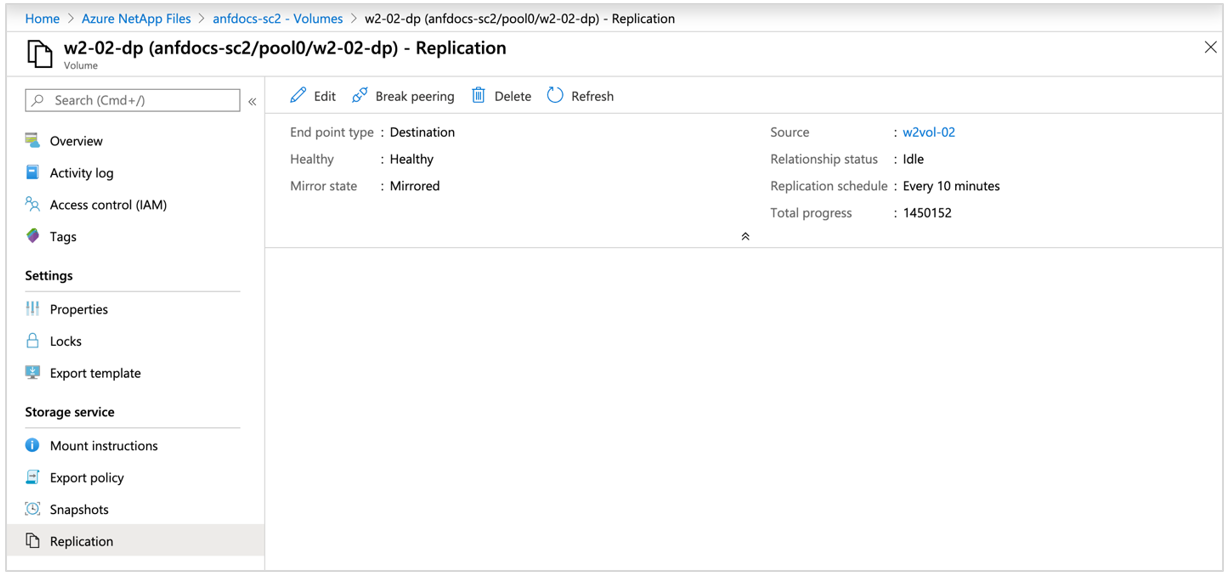
Nota
La relazione di replica mostra lo stato integrità come non integro se i processi di replica precedenti non sono completi. Questo stato è il risultato del trasferimento di volumi più grandi con una finestra di trasferimento inferiore (ad esempio, un tempo di trasferimento di dieci minuti per un volume più grande). In questo caso, lo stato della relazione mostra trasferimento e lo stato di integrità mostra non integro.
Impostare le regole di avviso per monitorare la replica
Creare regole di avviso in Monitoraggio di Azure per monitorare lo stato della replica tra aree:
- In Monitoraggio di Azure, selezionare Avvisi.
- Nella finestra Avvisi, selezionare l'elenco a discesa Crea e quindi regola di avviso.
- Nella scheda Ambito della pagina Crea una regola di avviso, scegliere Seleziona ambito. Compare la pagina Seleziona una risorsa.
- Nella scheda Sfoglia, immettere "Volumi" nel campo Cerca per filtrare gli elementi....
- Selezionare il volume di destinazione da monitorare e selezionare Applica.
- Nella scheda Condizione, usare l'elenco a discesa Nome segnale per selezionare Visualizza tutti i segnali. Identificare il segnale di tempo di ritardo della replica del volume e quindi selezionare Applica.
- Accertarsi che sia selezionata l'opzione Maggiore di per il campo Operatore.
- Per il campo Valore soglia, immettere il numero di secondi uguale alla pianificazione della replica più il 20%. Ad esempio:
- Se la pianificazione della replica è di 10 minuti, immettere 720 (10 minuti * 60 secondi * 1,2).
- Se la pianificazione della replica è oraria, immettere 4.320 (60 minuti * 60 secondi * 1,2).
- Se la pianificazione della replica è giornaliera, immettere 103.680 (24 ore * 60 minuti * 60 secondi * 1,2).
- Selezionare Rivedi e crea. La regola di avviso è pronta per l'uso.
